Hướng dẫn sử dụng iPad
- Chào mừng
-
-
- Các kiểu máy iPad tương thích với iPadOS 18
- iPad mini (thế hệ 5)
- iPad mini (thế hệ 6)
- iPad mini (A17 Pro)
- iPad (thế hệ 7)
- iPad (thế hệ 8)
- iPad (thế hệ 9)
- iPad (thế hệ 10)
- iPad Air (thế hệ 3)
- iPad Air (thế hệ 4)
- iPad Air (thế hệ 5)
- iPad Air 11 inch (M2)
- iPad Air 13 inch (M2)
- iPad Pro 11 inch (thế hệ 1)
- iPad Pro 11 inch (thế hệ 2)
- iPad Pro 11 inch (thế hệ 3)
- iPad Pro 11 inch (thế hệ 4)
- iPad Pro 11 inch (M4)
- iPad Pro 12,9 inch (thế hệ 3)
- iPad Pro 12,9 inch (thế hệ 4)
- iPad Pro 12,9 inch (thế hệ 5)
- iPad Pro 12,9 inch (thế hệ 6)
- iPad Pro 13 inch (M4)
- Thông tin cơ bản về thiết lập
- Tạo bản sắc riêng cho iPad của bạn
- Giữ liên lạc với gia đình và bạn bè
- Tùy chỉnh không gian làm việc của bạn
- Làm nhiều việc hơn với Apple Pencil
- Tùy chỉnh iPad cho con của bạn
-
- Tính năng mới trong iPadOS 18
-
- Thay đổi hoặc tắt các âm thanh
- Tạo một Màn hình khóa tùy chỉnh
- Thay đổi hình nền
- Sử dụng và tùy chỉnh Trung tâm điều khiển
- Điều chỉnh độ sáng của màn hình và cân bằng màu
- Tùy chỉnh cài đặt cỡ chữ và thu phóng
- Thay đổi tên của iPad
- Thay đổi ngày và giờ
- Thay đổi ngôn ngữ và vùng
- Thay đổi ứng dụng mặc định
- Thay đổi công cụ tìm kiếm mặc định của bạn trên iPad
- Xoay màn hình iPad
- Tùy chỉnh tùy chọn chia sẻ
-
-
- Tạo và sửa sự kiện trong Lịch
- Gửi các lời mời
- Trả lời các lời mời
- Chọn cách bạn xem sự kiện
- Tìm kiếm các sự kiện
- Thay đổi cài đặt Lịch
- Đặt lịch trình hoặc hiển thị các sự kiện trong một múi giờ khác
- Theo dõi các sự kiện
- Sử dụng nhiều lịch
- Sử dụng lời nhắc trong Lịch
- Sử dụng lịch Ngày lễ
- Chia sẻ lịch iCloud
-
- Bắt đầu với FaceTime
- Tạo liên kết FaceTime
- Chụp Live Photo
- Bật Chú thích trực tiếp
- Sử dụng các ứng dụng khác trong cuộc gọi
- Thực hiện cuộc gọi FaceTime nhóm
- Xem người tham gia trong lưới
- Sử dụng SharePlay để xem, nghe và chơi cùng nhau
- Chia sẻ màn hình của bạn trong cuộc gọi FaceTime
- Yêu cầu hoặc cung cấp điều khiển từ xa trong cuộc gọi FaceTime
- Cộng tác trên một tài liệu trong cuộc gọi FaceTime
- Sử dụng các tính năng hội nghị qua video
- Chuyển giao cuộc gọi FaceTime sang một thiết bị Apple khác
- Thay đổi cài đặt FaceTime video
- Thay đổi cài đặt FaceTime âm thanh
- Thay đổi diện mạo của bạn
- Thoát cuộc gọi hoặc chuyển sang Tin nhắn
- Chặn cuộc gọi FaceTime và báo cáo cuộc gọi là spam
-
- Bắt đầu với Freeform
- Tạo một bảng Freeform
- Vẽ hoặc viết tay
- Giải bài toán viết tay
- Thêm văn bản trong giấy ghi chú, hình và hộp văn bản
- Thêm các hình, đường và mũi tên
- Thêm sơ đồ
- Thêm ảnh, video và các tệp khác
- Áp dụng các kiểu nhất quán
- Định vị các mục trên bảng
- Điều hướng và trình bày cảnh
- Gửi bản sao hoặc PDF
- In bảng
- Chia sẻ bảng và cộng tác
- Tìm kiếm trong bảng Freeform
- Xóa và khôi phục các bảng
- Thay đổi cài đặt Freeform
-
- Giới thiệu về Nhà
- Nâng cấp lên kiến trúc Nhà mới
- Thiết lập các phụ kiện
- Điều khiển các phụ kiện
- Điều khiển nhà của bạn bằng Siri
- Sử dụng Dự báo lưới điện để lập kế hoạch sử dụng năng lượng của bạn
- Xem mức sử dụng điện và biểu giá
- Thiết lập HomePod
- Điều khiển nhà của bạn từ xa
- Tạo và sử dụng cảnh
- Sử dụng các mục tự động hóa
- Thiết lập camera an ninh
- Sử dụng Nhận diện khuôn mặt
- Định cấu hình bộ định tuyến
- Mời những người khác điều khiển các phụ kiện
- Thêm nhà khác
-
- Xem bản đồ
- Khám phá bản đồ 3D
-
- Nhận chỉ đường di chuyển
- Thay đổi hoặc thêm điểm dừng vào lộ trình của bạn
- Xem tổng quan về lộ trình hoặc danh sách các chỗ rẽ
- Thay đổi các cài đặt cho chỉ đường được đọc
- Nhận chỉ đường lái xe
- Báo cáo sự cố giao thông
- Nhận chỉ đường đi bộ
- Lưu bài tập đi bộ hoặc đi bộ đường dài
- Nhận chỉ đường phương tiện công cộng
- Nhận chỉ đường đi xe đạp
- Lấy thông tin giao thông và thời tiết
- Thời gian di chuyển ước tính và ETA
- Tải về bản đồ ngoại tuyến
-
- Tìm kiếm các địa điểm
- Thêm địa điểm và ghi chú vào thư viện của bạn
- Đánh dấu địa điểm bằng mốc
- Chia sẻ địa điểm
- Xếp hạng địa điểm và thêm ảnh
- Sắp xếp các địa điểm với hướng dẫn tùy chỉnh
- Tìm các địa điểm hấp dẫn, nhà hàng và dịch vụ ở gần
- Lấy thông tin về các địa điểm
- Khám phá các địa điểm với hướng dẫn
- Nhìn xung quanh địa điểm
- Thực hiện chuyến đi Flyover
- Xóa lịch sử vị trí
- Xóa chỉ đường gần đây
- Chọn một phương thức di chuyển và đơn vị mặc định
- Báo cáo sự cố với Bản đồ
-
- Thiết lập Tin nhắn
- Giới thiệu về iMessage
- Gửi và trả lời tin nhắn
- Lên lịch một tin nhắn để gửi sau
- Hủy gửi và sửa tin nhắn
- Theo dõi các tin nhắn
- Tìm kiếm
- Chuyển tiếp và chia sẻ tin nhắn
- Cuộc hội thoại nhóm
- Xem, nghe hoặc chơi cùng nhau bằng SharePlay
- Chia sẻ màn hình
- Cộng tác trên các dự án
- Sử dụng các ứng dụng iMessage
- Chụp/quay và sửa ảnh hoặc video
- Chia sẻ ảnh, liên kết, v.v.
- Gửi nhãn dán
- Tạo và gửi Memoji
- Tương tác bằng Tapback
- Tạo kiểu và tạo hiệu ứng cho các tin nhắn
- Vẽ và viết tay tin nhắn
- Gửi và lưu GIF
- Yêu cầu, gửi và nhận các khoản thanh toán
- Gửi và nhận tin nhắn âm thanh
- Chia sẻ vị trí của bạn
- Bật hoặc tắt thông báo đã đọc
- Thay đổi thông báo
- Chặn, lọc và báo cáo các tin nhắn
- Xóa tin nhắn và tệp đính kèm
- Khôi phục tin nhắn đã xóa
-
- Tải nhạc
- Tùy chỉnh Nhạc
-
-
- Phát nhạc
- Sử dụng điều khiển trình phát nhạc
- Sử dụng Siri để phát nhạc
- Phát âm thanh lossless
- Phát Âm thanh không gian
- Nghe radio
- Cùng phát nhạc bằng SharePlay
- Phát nhạc cùng nhau trong ô tô
- Điều chỉnh âm thanh
- Xếp hàng bản nhạc của bạn
- Xáo trộn hoặc lặp lại bài hát
- Hát với Apple Music
- Hiển thị danh đề và lời bài hát
- Cho Apple Music biết những gì bạn thích
-
- Bắt đầu với Ghi chú
- Tạo và định dạng ghi chú
- Sử dụng Ghi chú nhanh
- Thêm bản vẽ và chữ viết tay
- Nhập công thức và phương trình
- Thêm ảnh, video và các nội dung khác
- Ghi và chép lại âm thanh
- Quét văn bản và tài liệu
- Làm việc với tài liệu PDF
- Thêm liên kết
- Tìm kiếm ghi chú
- Tổ chức theo thư mục
- Sắp xếp với các thẻ
- Sử dụng thư mục thông minh
- Chia sẻ và cộng tác
- Xuất hoặc in ghi chú
- Khóa các ghi chú
- Thêm hoặc xóa tài khoản
- Thay đổi chế độ xem Ghi chú
- Thay đổi cài đặt Ghi chú
- Sử dụng phím tắt
-
- Sử dụng mật khẩu trên iPad
- Tìm mật khẩu cho trang web hoặc ứng dụng
- Thay đổi mật khẩu cho trang web hoặc ứng dụng
- Xóa một mật khẩu
- Khôi phục mật khẩu đã xóa
- Tạo mật khẩu cho trang web hoặc ứng dụng
- Hiển thị mật khẩu bằng chữ lớn
- Sử dụng mã khóa để đăng nhập vào các trang web và ứng dụng
- Đăng nhập bằng Apple
- Chia sẻ mật khẩu
- Tự động điền mật khẩu mạnh
- Hãy xem các trang web bị loại trừ khỏi Tự động điền
- Thay đổi các mật khẩu bị xâm phạm hoặc yếu
- Xem mật khẩu của bạn và thông tin liên quan
- Tìm mật khẩu Wi-Fi
- Chia sẻ mật khẩu bảo mật bằng AirDrop
- Làm cho các mật khẩu có sẵn trên tất cả các thiết bị của bạn
- Tự động điền mã xác minh
- Đăng nhập với số lần thử thách CAPTCHA ít hơn
- Sử dụng xác thực hai yếu tố
- Sử dụng khóa bảo mật
-
- Bắt đầu với Ảnh
- Xem ảnh và video
- Xem thông tin ảnh và video
- Tùy chỉnh ứng dụng Ảnh
- Lọc và sắp xếp thư viện ảnh
- Sao lưu và đồng bộ hóa ảnh bằng iCloud
- Xóa hoặc ẩn các ảnh và video
- Tìm kiếm ảnh và video
- Nhận gợi ý hình nền
-
- Chia sẻ ảnh và video
- Chia sẻ video dài
- Tạo album được chia sẻ
- Thêm và xóa người khỏi album được chia sẻ
- Thêm và xóa ảnh và video trong album được chia sẻ
- Thiết lập hoặc tham gia Thư viện ảnh được chia sẻ iCloud
- Sử dụng Thư viện ảnh được chia sẻ iCloud
- Thêm nội dung vào Thư viện ảnh được chia sẻ iCloud
- Tạo nhãn dán từ ảnh của bạn
- Nhân bản và sao chép các ảnh và video
- Hợp nhất các ảnh trùng lặp
- Nhập và xuất ảnh và video
- In ảnh
-
- Tìm podcast
- Nghe podcast
- Xem bản chép lại podcast
- Theo dõi các podcast ưa thích của bạn
- Sử dụng tiện ích Podcast
- Chọn danh mục và kênh ưa thích của bạn
- Sắp xếp thư viện podcast của bạn
- Tải về, lưu, xóa và chia sẻ podcast
- Đăng ký vào các podcast
- Nghe nội dung chỉ dành cho người đăng ký
- Thay đổi cài đặt tải về
-
- Bắt đầu với Lời nhắc
- Đặt lời nhắc
- Tạo danh sách hàng tạp hóa
- Thêm chi tiết
- Hoàn thành và xóa mục
- Sửa và sắp xếp danh sách
- Tìm kiếm trong danh sách
- Sắp xếp nhiều danh sách
- Gắn thẻ mục
- Sử dụng danh sách thông minh
- Chia sẻ và cộng tác
- In danh sách
- Làm việc với các mẫu
- Thêm hoặc xóa tài khoản
- Thay đổi cài đặt Lời nhắc
- Sử dụng phím tắt
-
- Duyệt web
- Tìm kiếm trang web
- Xem điểm nổi bật
- Tùy chỉnh cài đặt Safari của bạn
- Thay đổi bố cục
- Tạo nhiều hồ sơ Safari
- Sử dụng Siri để nghe trang web
- Đánh dấu một trang web
- Đánh dấu một trang web là mục ưa thích
- Lưu các trang vào Danh sách đọc
- Tìm các liên kết được chia sẻ với bạn
- Chú thích và lưu trang web thành PDF
- Tự động điền vào biểu mẫu
- Nhận các phần mở rộng
- Xóa bộ nhớ đệm và cookie
- Bật cookie
- Phím tắt
- Mẹo
-
- Bắt đầu với Apple Intelligence
- Sử dụng Công cụ viết
- Sử dụng Apple Intelligence trong Mail
- Sử dụng Apple Intelligence trong Tin nhắn
- Sử dụng Apple Intelligence với Siri
- Nhận tóm tắt trang web
- Nhận tóm tắt bản ghi âm thanh
- Tạo hình ảnh gốc với Image Playground
- Tạo Genmoji bằng Apple Intelligence
- Sử dụng Đũa phép hình ảnh với Apple Intelligence
- Sử dụng Apple Intelligence trong Ảnh
- Tóm tắt thông báo và giảm gián đoạn
- Sử dụng ChatGPT với Apple Intelligence
- Apple Intelligence và quyền riêng tư
- Chặn truy cập vào các tính năng Apple Intelligence trong Thời gian sử dụng
-
- Thiết lập Chia sẻ trong gia đình
- Thêm thành viên Chia sẻ trong gia đình
- Xóa thành viên Chia sẻ trong gia đình
- Chia sẻ đăng ký
- Chia sẻ mục mua
- Chia sẻ vị trí với gia đình và định vị thiết bị đã mất
- Thiết lập Apple Cash gia đình và Apple Card gia đình
- Thiết lập kiểm soát của phụ huynh
- Thiết lập thiết bị của trẻ em
-
- Bộ tiếp hợp nguồn và cáp sạc
- Sử dụng tính năng mức âm thanh tai nghe
-
- Khả năng tương thích của Apple Pencil
- Ghép đôi và sạc Apple Pencil (thế hệ 1)
- Ghép đôi và sạc Apple Pencil (thế hệ 2)
- Ghép đôi và sạc Apple Pencil (USB-C)
- Ghép đôi và sạc Apple Pencil Pro
- Nhập văn bản bằng Viết chữ
- Vẽ bằng Apple Pencil
- Chụp và đánh dấu ảnh màn hình bằng Apple Pencil
- Viết nhanh các ghi chú
- HomePod và các loa không dây khác
- Thiết bị lưu trữ bên ngoài
- Kết nối phụ kiện Bluetooth
- Phát âm thanh từ iPad của bạn trên phụ kiện Bluetooth từ iPad
- Apple Watch với Fitness+
- Máy in
- Khăn đánh bóng
-
- Làm việc trên nhiều thiết bị bằng Thông suốt
- Sử dụng AirDrop để gửi các mục đến các thiết bị ở gần
- Chuyển giao các tác vụ giữa các thiết bị
- Cắt, sao chép và dán giữa iPad và các thiết bị khác
- Truyền phát video hoặc phản chiếu màn hình iPad của bạn
- Cho phép cuộc gọi điện thoại và tin nhắn văn bản trên iPad của bạn
- Chia sẻ kết nối internet của bạn bằng Điểm truy cập cá nhân
- Sử dụng iPad làm webcam cho Apple TV
- Chèn bản phác thảo, ảnh và bản quét vào máy Mac
- Sử dụng iPad như màn hình thứ hai cho máy Mac
- Sử dụng bàn phím và chuột hoặc bàn di chuột trên máy Mac và iPad của bạn
- Kết nối iPad và máy tính của bạn bằng cáp
-
- Bắt đầu với tính năng trợ năng
- Sử dụng các tính năng trợ năng trong khi thiết lập
- Thay đổi cài đặt trợ năng Siri
- Bật hoặc tắt nhanh các tính năng trợ năng
-
- Tổng quan về tính năng trợ năng cho thị giác
- Phóng to
- Xem phiên bản lớn hơn của văn bản mà bạn đang đọc hoặc nhập
- Thay đổi màu màn hình
- Làm cho văn bản dễ đọc hơn
- Giảm chuyển động trên màn hình
- Sử dụng iPad thoải mái hơn khi đi xe
- Tùy chỉnh cài đặt hình ảnh theo ứng dụng
- Nghe nội dung trên màn hình hoặc được nhập
- Nghe mô tả âm thanh
-
- Bật và thực hành VoiceOver
- Thay đổi cài đặt VoiceOver
- Sử dụng các cử chỉ VoiceOver
- Điều khiển iPad khi VoiceOver được bật
- Điều khiển VoiceOver bằng rô-to
- Sử dụng bàn phím ảo
- Viết bằng ngón tay của bạn
- Giữ màn hình tắt
- Sử dụng VoiceOver bằng bàn phím bên ngoài
- Sử dụng màn hình braille
- Nhập chữ braille trên màn hình
- Tùy chỉnh các cử chỉ và phím tắt
- Sử dụng VoiceOver với thiết bị con trỏ
- Nhận các mô tả trực tiếp về khu vực xung quanh bạn
- Sử dụng VoiceOver trong các ứng dụng
-
- Tổng quan về tính năng trợ năng cho vận động
- Sử dụng AssistiveTouch
- Sử dụng bàn di chuột ảo có thể điều chỉnh trên iPad
- Điều khiển iPad bằng chuyển động mắt của bạn
- Điều chỉnh cách iPad phản hồi thao tác chạm của bạn
- Tự động trả lời cuộc gọi
- Thay đổi cài đặt Face ID và sự chú ý
- Sử dụng các lệnh Khẩu lệnh
- Điều chỉnh nút nguồn hoặc nút Home
- Sử dụng các nút trên Apple TV Remote
- Điều chỉnh cài đặt con trỏ
- Điều chỉnh cài đặt bàn phím
- Điều khiển iPad bằng bàn phím bên ngoài
- Điều chỉnh các cài đặt AirPods
- Điều chỉnh cài đặt chạm hai lần và bóp cho Apple Pencil
-
- Tổng quan về tính năng trợ năng cho thính giác
- Sử dụng các thiết bị nghe
- Sử dụng Nghe trực tiếp
- Sử dụng nhận biết âm thanh
- Thiết lập và sử dụng RTT
- Đèn báo nhấp nháy khi có thông báo
- Điều chỉnh cài đặt âm thanh
- Phát âm thanh trong nền
- Hiển thị phụ đề và chú thích
- Hiển thị bản chép lại cho thông báo Liên lạc nội bộ
- Nhận chú thích trực tiếp về âm thanh được đọc
-
- Kiểm soát thông tin bạn chia sẻ
- Bật các tính năng Màn hình khóa
- Bảo mật Tài khoản Apple của bạn
- Tạo và quản lý các địa chỉ Ẩn Địa Chỉ Email
- Bảo vệ hoạt động duyệt web của bạn bằng Chuyển tiếp bảo mật iCloud
- Sử dụng địa chỉ mạng bảo mật
- Sử dụng Bảo vệ dữ liệu nâng cao
- Sử dụng Chế độ phong tỏa
- Nhận cảnh báo về nội dung nhạy cảm
- Sử dụng Xác minh khóa liên hệ
-
- Thông tin an toàn quan trọng
- Thông tin sử dụng quan trọng
- Tìm các tài nguyên khác cho phần mềm và dịch vụ
- Tuyên bố tuân thủ FCC
- Tuyên bố tuân thủ ISED của Canada
- Apple và môi trường
- Thông tin về laser loại 1
- Thông tin về thải bỏ và tái chế
- Bản sửa đổi iPadOS trái phép
- Tuyên bố tuân thủ ENERGY STAR
- Bản quyền
Sử dụng SharePlay để xem, nghe và chơi cùng nhau trong FaceTime trên iPad
Với SharePlay trong ứng dụng FaceTime, bạn có thể truyền phát chương trình TV, phim và nhạc đồng bộ với bạn bè và gia đình trong khi đang ở trong cuộc gọi FaceTime cùng nhau. Thưởng thức kết nối trong thời gian thực với mọi người trong cuộc gọi – với quá trình phát lại được đồng bộ hóa và các điều khiển được chia sẻ, tất cả các bạn nhìn thấy và nghe thấy cùng các khoảnh khắc vào cùng một thời điểm. Với Âm lượng thông minh, âm thanh của phương tiện được điều chỉnh tự động, do đó bạn có thể tiếp tục trò chuyện trong khi xem hoặc nghe. Bạn cũng có thể chơi trò chơi nhiều người chơi được hỗ trợ trong Game Center với bạn bè trong cuộc gọi FaceTime và cùng nhau xem các sự kiện thể thao trực tiếp được hỗ trợ trong iPadOS 18.2 trở lên.
SharePlay cũng có thể được sử dụng trong các ứng dụng khác trong cuộc gọi FaceTime. Để xem những ứng dụng nào có thể được sử dụng cho SharePlay trong cuộc gọi, hãy chạm vào ![]() , sau đó cuộn qua các ứng dụng.
, sau đó cuộn qua các ứng dụng.
Ghi chú: Apple TV+ (bao gồm Friday Night Baseball ở một số quốc gia và vùng), MLS Season Pass, kênh Apple TV và một số ứng dụng hỗ trợ SharePlay yêu cầu đăng ký. Để xem phim, chương trình TV hoặc sự kiện thể thao trực tiếp cùng nhau, mỗi người tham gia cần phải có quyền truy cập vào nội dung trên thiết bị của chính họ, thông qua đăng ký hoặc mục mua, trên thiết bị đáp ứng yêu cầu hệ thống tối thiểu. SharePlay có thể không hỗ trợ chia sẻ một số phim, chương trình TV hoặc sự kiện thể thao trực tiếp giữa các quốc gia hoặc vùng khác nhau. FaceTime, một số tính năng của FaceTime và các dịch vụ khác của Apple có thể không khả dụng tại tất cả các quốc gia hoặc vùng.
Xem video cùng nhau trong cuộc gọi FaceTime
Bạn có thể xem phim và chương trình TV trong cuộc gọi FaceTime đồng bộ với gia đình và bạn bè. Trong iPadOS 18.2 trở lên, bạn cũng có thể xem các sự kiện thể thao trực tiếp được hỗ trợ.

Bắt đầu cuộc gọi trong ứng dụng FaceTime
 trên iPad của bạn.
trên iPad của bạn.Chạm vào
 , sau đó chạm vào một ứng dụng ở bên dưới Nghe và chơi cùng nhau (ví dụ: ứng dụng Apple TV
, sau đó chạm vào một ứng dụng ở bên dưới Nghe và chơi cùng nhau (ví dụ: ứng dụng Apple TV  ).
).Hoặc, bạn có thể đi tới Màn hình chính, sau đó mở một ứng dụng truyền phát video hỗ trợ SharePlay.
Chọn một chương trình, phim hoặc sự kiện thể thao trực tiếp mà bạn muốn xem.
Chạm vào nút Phát, sau đó chọn SharePlay (nếu nút này xuất hiện) để bắt đầu xem cùng với mọi người trong cuộc gọi. (Những người khác trong cuộc gọi có thể phải chạm vào Tham gia SharePlay để xem video).
Đối với tất cả những người trong cuộc gọi có quyền truy cập vào nội dung, video bắt đầu phát vào cùng một thời điểm. Những người không có quyền truy cập được yêu cầu lấy quyền truy cập (thông qua đăng ký, giao dịch hoặc dùng thử miễn phí, nếu có).
Mỗi người đang xem nội dung có thể sử dụng các điều khiển phát lại để phát, tạm dừng phát, tua lại hoặc tua đi. (Các cài đặt như chú thích chi tiết và âm lượng được điều khiển riêng bởi mỗi người).
Bạn có thể sử dụng Hình trong hình để tiếp tục xem video trong khi sử dụng một ứng dụng khác – đặt đồ ăn, kiểm tra email hoặc chuyển sang ứng dụng Tin nhắn và thảo luận về video bằng tin nhắn văn bản khi bạn không muốn làm gián đoạn âm thanh của phim hoặc chương trình TV.
Mời bạn bè xem video cùng nhau từ một ứng dụng được hỗ trợ trong cuộc gọi FaceTime
Trên iPad đáp ứng yêu cầu hệ thống tối thiểu, bạn có thể bắt đầu cuộc gọi FaceTime trong ứng dụng Apple TV (hoặc một ứng dụng video được hỗ trợ khác) trong khi đang khám phá hoặc xem nội dung video và chia sẻ mục đó đồng bộ với những người khác bằng SharePlay. Mọi người trong cuộc gọi cần có loại quyền truy cập giống nhau vào nội dung trên thiết bị của chính họ (ví dụ như thông qua đăng ký hoặc mục mua).
Trong ứng dụng Apple TV (hoặc ứng dụng video được hỗ trợ khác), hãy tìm chương trình, phim hoặc sự kiện thể thao trực tiếp mà bạn muốn chia sẻ.
Ghi chú: iPad của bạn cần có iPadOS 18.2 trở lên để chia sẻ các sự kiện thể thao trực tiếp.
Chạm vào mục để xem chi tiết của mục, chạm vào
 , sau đó chạm vào SharePlay.
, sau đó chạm vào SharePlay.Trong trường Đến, hãy nhập các liên hệ mà bạn muốn chia sẻ, sau đó chạm vào FaceTime.
Khi cuộc gọi FaceTime kết nối, hãy chạm vào Bắt đầu hoặc Phát để bắt đầu sử dụng SharePlay.
Người nhận chạm vào Mở để bắt đầu xem.
Ghi chú: Nếu nội dung yêu cầu đăng ký, những người không phải là người đăng ký có thể đăng ký trước khi xem.
Sau khi video bắt đầu phát, bạn có thể truyền phát đến Apple TV. Hãy xem Gửi nội dung mà bạn đang xem trong SharePlay đến Apple TV.
Gửi nội dung mà bạn đang xem trong SharePlay đến Apple TV
Nếu bạn đã bắt đầu xem video cùng nhau trên iPad, bạn có thể gửi video đến Apple TV để thưởng thức trên màn hình lớn.
Trên iPad, hãy thực hiện một trong các tác vụ sau đây:
Trong ứng dụng truyền phát, chạm vào
 , sau đó chọn Apple TV làm đích phát lại.
, sau đó chọn Apple TV làm đích phát lại.Mở Trung tâm điều khiển, chạm vào
 , sau đó chọn Apple TV làm đích phát lại.
, sau đó chọn Apple TV làm đích phát lại.
Video phát đồng bộ trên Apple TV và bạn có thể tiếp tục cuộc hội thoại trên iPad.
Hãy xem phần Xem cùng nhau bằng SharePlay trong Hướng dẫn sử dụng Apple TV.
Nghe nhạc cùng nhau trong cuộc gọi FaceTime
Bạn có thể tập hợp và nghe một album hoặc playlist ưa thích với những người khác trong cuộc gọi FaceTime. Bất kỳ người nào trong cuộc gọi có quyền truy cập vào bản nhạc (ví dụ: thông qua đăng ký, giao dịch hoặc dùng thử miễn phí) trên thiết bị đáp ứng yêu cầu hệ thống tối thiểu đều có thể cùng nghe, xem bài tiếp theo, thêm bài hát vào hàng đợi, v.v.
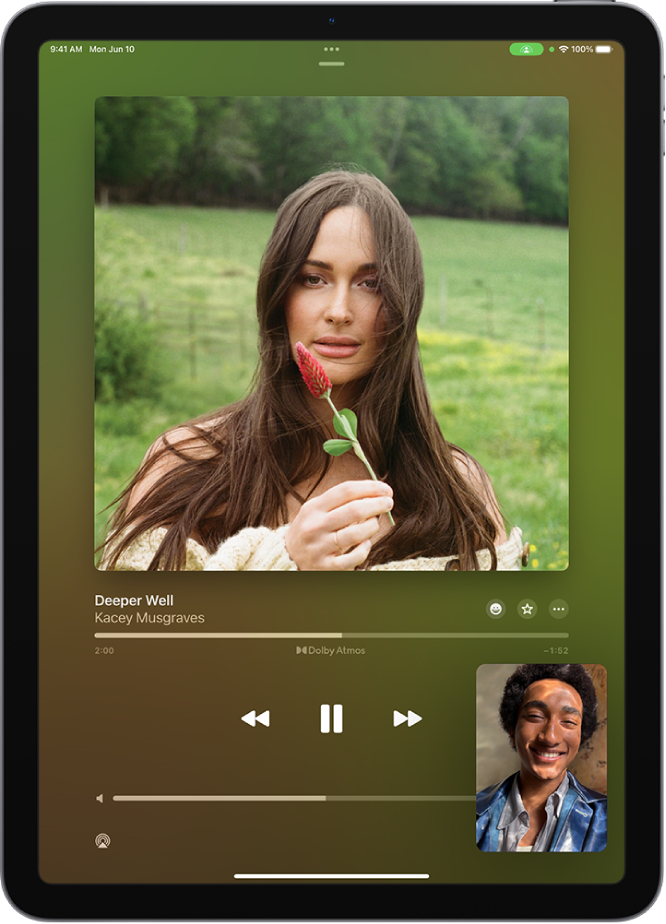
Bắt đầu cuộc gọi trong ứng dụng FaceTime
 trên iPad của bạn.
trên iPad của bạn.Chạm vào
 , sau đó chạm vào một ứng dụng ở bên dưới Nghe và chơi cùng nhau.
, sau đó chạm vào một ứng dụng ở bên dưới Nghe và chơi cùng nhau.Hoặc, bạn có thể đi tới Màn hình chính, sau đó mở một ứng dụng truyền phát nhạc hỗ trợ SharePlay (ví dụ: ứng dụng Nhạc
 ).
).Chọn bản nhạc mà bạn muốn nghe, sau đó chạm vào nút Phát để bắt đầu nghe nhạc cùng nhau. (Những người khác trong cuộc gọi có thể phải chạm vào Tham gia SharePlay để nghe nhạc).
Đối với tất cả những người trong cuộc gọi có quyền truy cập vào nội dung, nhạc bắt đầu phát vào cùng một thời điểm. Những người không có quyền truy cập được yêu cầu lấy quyền truy cập (thông qua đăng ký, giao dịch hoặc dùng thử miễn phí, nếu có).
Mỗi người đều có thể sử dụng các điều khiển nhạc để tạm dừng, tua lại, tua đi, tua đến một phần khác của bài hát hoặc chuyển sang bài tiếp theo. Và bất kỳ người nào trong cuộc gọi đều có thể thêm bài hát vào hàng đợi được chia sẻ.
Mời bạn bè cùng nghe nhạc trên FaceTime từ một ứng dụng được hỗ trợ
Trên iPad đáp ứng yêu cầu hệ thống tối thiểu, bạn có thể bắt đầu cuộc gọi FaceTime trong ứng dụng Nhạc (hoặc ứng dụng nhạc được hỗ trợ khác) và sử dụng SharePlay để chia sẻ nhạc đồng bộ với người khác trong cuộc gọi. Mỗi người đều có thể sử dụng các điều khiển nhạc để tạm dừng, tua lại, tua đi nhanh hoặc tua đến một phần khác của bài hát. Và bất kỳ người nào đang sử dụng SharePlay đều có thể thêm bài hát vào hàng đợi được chia sẻ. Mọi người trong cuộc gọi phải có quyền truy cập vào nội dung (ví dụ như thông qua đăng ký).
Mở ứng dụng Nhạc
 (hoặc ứng dụng nhạc được hỗ trợ khác), sau đó chạm vào bản nhạc mà bạn muốn chia sẻ.
(hoặc ứng dụng nhạc được hỗ trợ khác), sau đó chạm vào bản nhạc mà bạn muốn chia sẻ.Thực hiện một trong các tác vụ sau:
Chạm vào
 bên cạnh bản nhạc, sau đó chạm vào SharePlay.
bên cạnh bản nhạc, sau đó chạm vào SharePlay.Chạm vào
 ở góc trên cùng bên phải, chạm vào
ở góc trên cùng bên phải, chạm vào  , sau đó chạm vào SharePlay.
, sau đó chạm vào SharePlay.
Trong trường Đến, hãy nhập các liên hệ mà bạn muốn chia sẻ, sau đó chạm vào FaceTime.
Khi cuộc gọi FaceTime kết nối, hãy chạm vào Bắt đầu.
Để bắt đầu nghe, người nhận chạm vào tiêu đề bài hát ở trên cùng của các điều khiển FaceTime, sau đó chạm vào Mở. Nhạc bắt đầu phát cùng lúc cho mọi người trong cuộc gọi có quyền truy cập vào nội dung.
Ghi chú: Mọi người tham gia cần có quyền truy cập vào nội dung trên thiết bị của chính họ, thông qua đăng ký hoặc mục mua. Những người không có quyền truy cập vào nội dung mà bạn chia sẻ được yêu cầu nhận quyền truy cập.
Chơi trò chơi trong Game Center với bạn bè trong cuộc gọi FaceTime
Bạn có thể chơi trò chơi nhiều người chơi được hỗ trợ với bạn bè trong Game Center trong cuộc gọi FaceTime. Trước tiên, bạn phải thiết lập hồ sơ Game Center trong Cài đặt ![]() , thêm bạn bè, sau đó tìm và tải về trò chơi nhiều người chơi được hỗ trợ Game Center trong App Store.
, thêm bạn bè, sau đó tìm và tải về trò chơi nhiều người chơi được hỗ trợ Game Center trong App Store.
Trong cuộc gọi FaceTime, hãy mở trò chơi, chạm vào Bắt đầu SharePlay, sau đó làm theo hướng dẫn trên màn hình.
Bạn cũng có thể chia sẻ màn hình của mình để hiển thị các ứng dụng, trang web, v.v. trong cuộc hội thoại. Hãy xem Chia sẻ màn hình của bạn trong cuộc gọi FaceTime.
SharePlay cho phép bạn tập luyện với người khác bằng Apple Fitness+. Hãy xem bài viết Hỗ trợ của Apple Sử dụng SharePlay với Apple Fitness+ trên iPhone, iPad hoặc Apple TV.